ArcGISServer93的安装.docx
《ArcGISServer93的安装.docx》由会员分享,可在线阅读,更多相关《ArcGISServer93的安装.docx(21页珍藏版)》请在冰豆网上搜索。
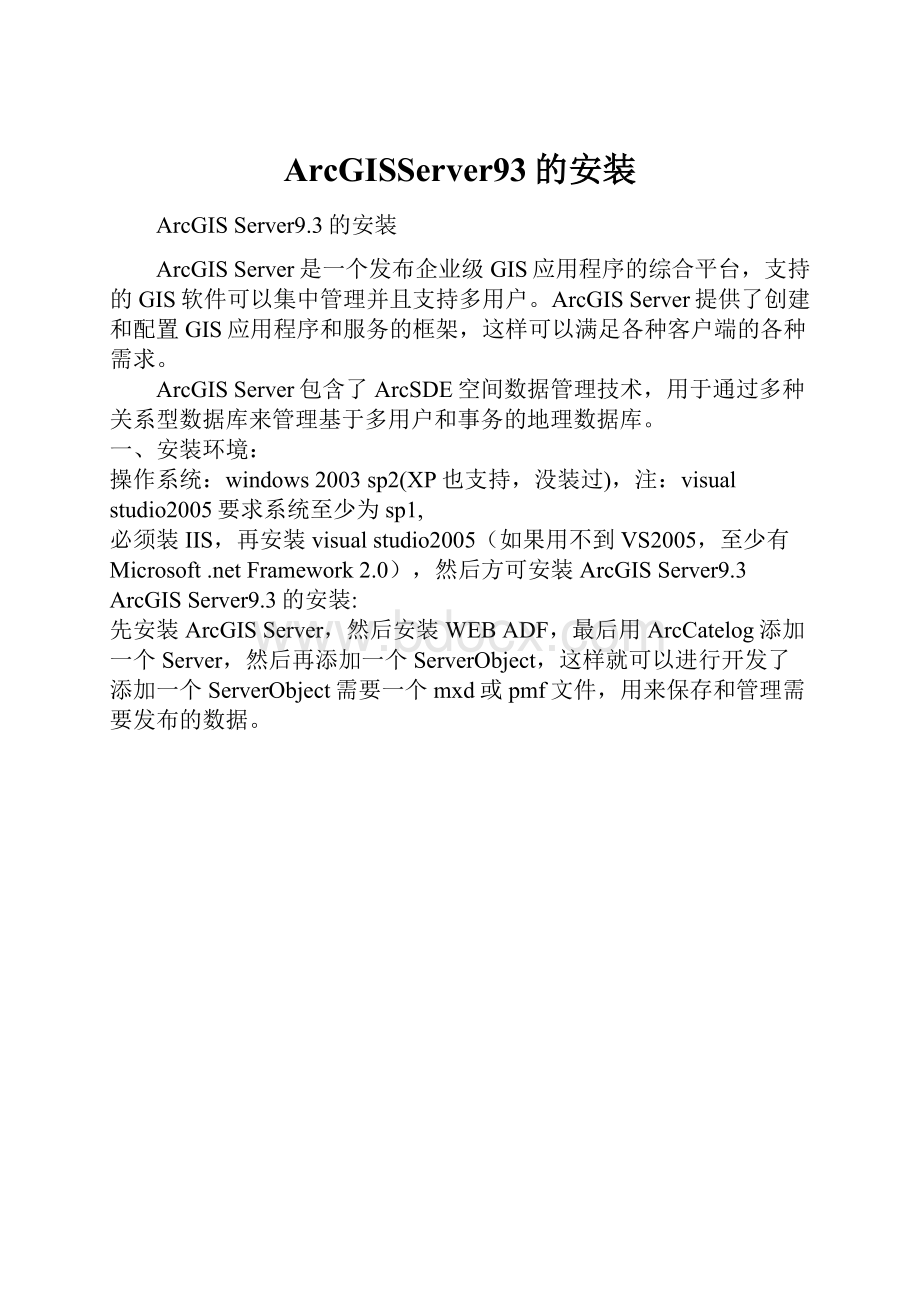
ArcGISServer93的安装
ArcGISServer9.3的安装
ArcGISServer是一个发布企业级GIS应用程序的综合平台,支持的GIS软件可以集中管理并且支持多用户。
ArcGISServer提供了创建和配置GIS应用程序和服务的框架,这样可以满足各种客户端的各种需求。
ArcGISServer包含了ArcSDE空间数据管理技术,用于通过多种关系型数据库来管理基于多用户和事务的地理数据库。
一、安装环境:
操作系统:
windows2003sp2(XP也支持,没装过),注:
visualstudio2005要求系统至少为sp1,
必须装IIS,再安装visualstudio2005(如果用不到VS2005,至少有Microsoft.netFramework2.0),然后方可安装ArcGISServer9.3
ArcGISServer9.3的安装:
先安装ArcGISServer,然后安装WEBADF,最后用ArcCatelog添加一个Server,然后再添加一个ServerObject,这样就可以进行开发了添加一个ServerObject需要一个mxd或pmf文件,用来保存和管理需要发布的数据。
二、安装“ArcGISServerfortheMicrosoft.NETFramework”,
选择安装部件:
点NEXT安装,至安装完成。
三、安装及配置postinstallation
当完成了ArcGISServer安装后,将自动进行安装postinstallation。
同时配置ArcGISServerSOM和配置ArcGISServerSOC
1、有两个安装选项:
配置ArcGISServer和认证ArcGISServer。
我是安装服务器对象容器(SOC),则两个选项都必须被包括。
2、配置ArcGISServer选项将设置ArcGISServer帐号。
你将被提示指定ArcGISServer帐号和密码,以及ArcGISContainer帐号。
ArcGISServer帐号运行服务器对象管理器(SOM)服务和进程。
这个进程管理容器机器(Containermachines)上的容器进程,并且管理ArcGISServer的配置日志文件。
ArcGIS容器帐号是容器进程管理服务器对象的帐号。
容器进程是由服务器对象管理器(SOM)启动的,但是是作为ArcGIS容器帐号运行的。
ArcGIS服务器帐号和ArcGIS容器帐号能够是本地帐号或是域帐号。
推荐用本地帐号。
如果本地帐号不存在,安装后设置将会创建它。
如果你指定域帐号,这些帐号必须是已经存在的。
3.可以选择数据存储的位置,推荐默认下一步
4.代理服务器的设置,默认下一步。
5.默认下一步
6.点击Install
7.点击Next
8.已收到授权文件,选择第三项
9.下一步
10.更具许可提示你被授权了哪些功能。
安装完成。
11.管理组帐户
两个本地组帐户被自动创建
l Agsadmin:
包含所有的管理server的帐户
l Agsusers:
包含所有将访问serverobjects的帐户
将管理员与使用者分别加至这2个组中
创建用户,并把此用户添加到这2个组中
四、安装WebApplications与WebApplicationsDeveloperframework
重新运行安装盘,直到如下图的“选择部件”步骤,
安装WebApplications,双击该部件进行安装,
双击WebApplicationsDeveloperframework安装。
注:
只有安装了以上两个部件,才能使用ArcCatalog管理ArcGISServer,同时VS2005装载WebMappingAppications模板。
五、使用ArcCatalog管理ArcGISServer
1、 打开ArcgisCatalog
开始->ArcGIS->ArcCatalog,展开节点GisServer,双击“AddGisServer”出现下图,选择ManageGISServices;
2、 下一步,输入URL或主机名
3、 完成,可见主机状态及其服务
4、 添加新服务
5、 输入服务名
6、 下一步,指定地图文件
注:
地图文件所在文件夹不一定需要设为共享,不过地图文件最好不会置于桌面,
7、 一直下一步直至列出该服务的配置项,如下图
8、 选择立即启动服务,完成即可,如果设置正确,点击预览,可见地图如下图
六、Web方式管理ArcGISServer:
1、 开始--程序--ArcGIS--ArcGISServer…--ArcGISServerManager…(如下图)
2、 进入ArcGISSOM管理登录页面
3、 用agsadmin组的成员登录,格式为domain\user,如图中所示,(将user加入agsadmin组和agsusers组后正常登录就可以管理ArcGISServer:
控制面板->管理工具->计算机管理->本地用户和组->组->agsadmin,agsusers);输入正确的用户名、密码后就进入ArcGISSOM管理登录页面(发现:
空密码实际并非如esri所说支持!
)
双击addnewservice->输入新服务名称
点next->指定地图文件
特别注意:
通过这种方式创建soc,地图文件所在目录需事先设置为共享,地图路径得是UNC格式,即""machine"mapfolder"...;而通过catalog则不一定
下面一直next直至finished,最后启动该服务即可(注:
这里都是选择了默认设置,是池式)
选中新建服务,点击start,可预览地图